Цаптуре2Тект: ОЦР део екрана и копирање текста са слике
Оптичко препознавање знакова (ОЦР)(Optical Character Recognition (OCR)) постепено постаје суштински елемент у окружењу сваког оперативног система. Поједностављен кроз доба које је доживео, ОЦР(OCR) је постао главна карактеристика коју многи од нас користе у свакодневним активностима. За Виндовс 10(Windows 10) такође имамо доста доступног софтвера који врши брзу конверзију из слике у текст. Данас ћемо прегледати Цаптуре2Тект(Capture2Text) који је бесплатан програм који можете користити за брзо ОЦР део екрана помоћу пречица на тастатури.
Цаптуре2Тект – Копирајте текст са слике
Цаптуре2Тект(Capture2Text) је бесплатни софтвер за Виндовс(Windows) који вам омогућава да извучете и копирате текст из слика и сачувате га у оставу(Clipboard) . То чини ултра лаким ОЦР део екрана и аутоматски копира текст са слике у међуспремник. Да бисте снимили жељени део, можете притиснути подразумевану пречицу на тастатури (WinKey + Q) и изабрати део. Осим препознавања и конверзије у текст, подржава и превод на друге језике, уз помоћ Гоогле преводиоца(Google Translate) . Подржава скоро 100 језика и може препознати сваки текст написан на овим језицима. Међутим, подразумевано долази у пакету са следећим језицима: енглески, француски, немачки, јапански, корејски, руски и шпански(English, French, German, Japanese, Korean, Russian, and Spanish) .
Како се користи Цаптуре2Тект(How to use Capture2Text)
Цаптуре2Тект(Capture2Text) је лако као пад са балвана. Само треба да преузмете компримовану зип датотеку, а затим распакујете садржај на вашем локалном складишту. Двапут кликните на Цаптуре2Тект.еке(Capture2Text.exe) и требало би да вас поздрави сликом испод у случају да га први пут покрећете на рачунару.
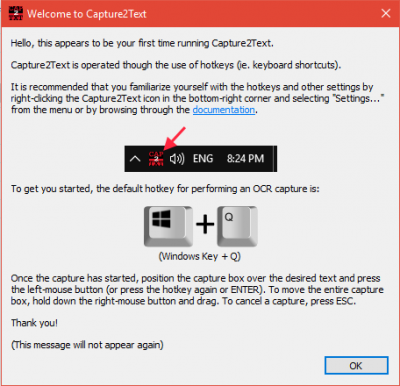
Пошто је то алат заснован на пречицама на тастатури, није вам потребан никакав посебан кориснички интерфејс за покретање. Закопаће се испод траке са алаткама за брзо покретање(Quick Launch) на траци задатака. Одатле можете покренути његова подешавања и подесити друге опције.
Пратите доле наведене кораке да бисте конвертовали било који део екрана у текст:
1. Када покренете извршну датотеку за Цаптуре2Тект(Capture2Text) , подразумевана пречица на тастатури ( WinKey + Q ) се активира. Затим можете усмерити курсор на горњу леву позицију дела који желите да изаберете.
2. Притисните комбинацију интервентних тастера и почните да бирате жељени део екрана померањем курсора миша преко текста који желите да ОЦР(OCR) . Можете чак и да померате плави оквир по прозору екрана тако што ћете кликнути десним тастером миша и превући оквир за део преко жељеног текста.
3. Да бисте довршили избор дела, притисните Ентер(Enter) или само притисните леви клик на дугме миша. Текст унутар изабраног дела биће препознат и појавиће се искачући прозор који ће приказати снимљени текст док се исти копира у међуспремник.
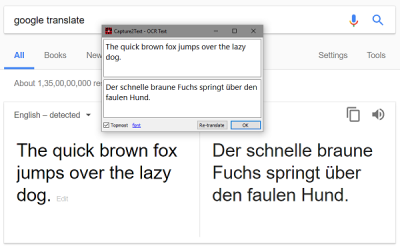
Бесплатна алатка такође нуди разне друге опције за ОЦР снимање(OCR Capture) ( ОЦР хватање линије текста, ОЦР хватање(Text Line OCR Capture) линије унапред(Forward Text Line OCR Capture) , ОЦР снимање мехурића(Bubble OCR Capture) итд.) које аутоматски снима ред текста на основу операције пречице коју изаберете.
Подесите подешавања(Tweak the Settings)
Можете да промените активни ОЦР језик(OCR Language) и прилагодите друга подешавања на страници подешавања Цаптуре2Тект(Capture2Text) . Идите на траку са алаткама за брзо покретање(Quick Launch toolbar) и кликните десним тастером миша на икону апликације.
Можете укључити/искључити опције за чување текста у клипборду или приказати искачући прозор. За промену активног ОЦР(OCR) језика, изаберите жељени унос у менију ОЦР Језик . (OCR Language)Такође, можете ојачати поставке оријентације текста како бисте га задржали стриктно хоризонтално/вертикално.
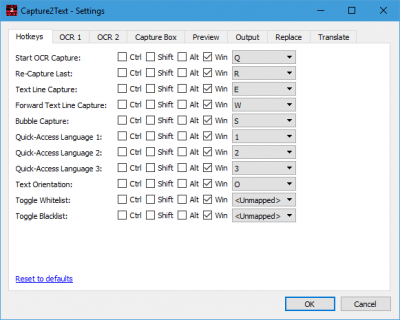
За више различитих опција, можете кликнути на Подешавања(Settings) која отвара прозор поставки. Испод је неколико од многих опција доступних овде:
- Промените додељене пречице на тастатури за различите шеме ОЦР(OCR) снимања.
- Подесите поставке позадине/ивице/боје текста које се односе на оквир за снимање и прозор за преглед.
- Изаберите како се систем понаша са приказаним излазом.
- Одаберите(Choose) опције превода које директно покреће Гоогле преводилац(Google Translate) .
Окончање(Wrapping Up)
Па, то се углавном односи на овај лак и згодан алат. Можете да посетите званични сајт(official site) да бисте га преузели и да бисте добили више увида о томе како да га користите. Алат такође ради из командне линије.
Виндовс 10 апликација за скенирање фотографија , ЈОЦР, Гттект су слични алати који вам могу помоћи да издвојите текст из слика и копирате их у Ворд или Нотепад.(Windows 10 Photo Scan app, JOCR, Gttext are similar tools that can help you extract text from images and copy them to Word or Notepad.)
Related posts
Делите датотеке са било ким помоћу Сенд Анивхере за Виндовс рачунар
Цхамелеон софтвер мења позадину у зависности од временских услова
ВиртуалДЈ је бесплатни виртуелни ДЈ софтвер за Виндовс ПЦ
Поново отворите недавно затворене фасцикле, датотеке, програме, прозоре
Избришите своје податке тако да нико никада не може да их поврати помоћу ОВ Схреддер-а
Експерт за фактуре: Бесплатан софтвер за фактуре, инвентар и наплату за Виндовс
Асхампоо ВинОптимизер је бесплатни софтвер за оптимизацију оперативног система Виндовс 10
Алт-Таб Терминатор побољшава подразумевану Виндовс АЛТ-Таб функционалност
ТрИДНет: Идентификујте непознати тип датотеке без екстензија у Виндовс-у
ИцонРесторер помаже у чувању, враћању и управљању позицијама икона на радној површини
Бесплатни алат за уклањање печата за фотографије вам омогућава да уклоните водени жиг са слике
Најбољи бесплатни софтвер за скенирање бар кодова за Виндовс 10
Како преместити инсталиране програме на други диск у оперативном систему Виндовс 10
Конвертор докумената: Конвертујте ДОЦ, ПДФ, ДОЦКС, РТФ, ТКСТ, ХТМЛ датотеке
Виндовс Филе Анализер вам помаже да декодирате и анализирате посебне ОС датотеке
Топ 5 бесплатних софтвера од Мицрософта које морате имати
Бесплатан софтвер за брисање празних фасцикли у оперативном систему Виндовс 11/10
Гледајте дигиталну ТВ и слушајте радио на Виндовс 10 уз ПрогДВБ
Речник .НЕТ је десктоп апликација Преводилац за Виндовс ПЦ
Креирајте слике прилагођене вебу уз Бззт! Уређивач слика за Виндовс ПЦ
